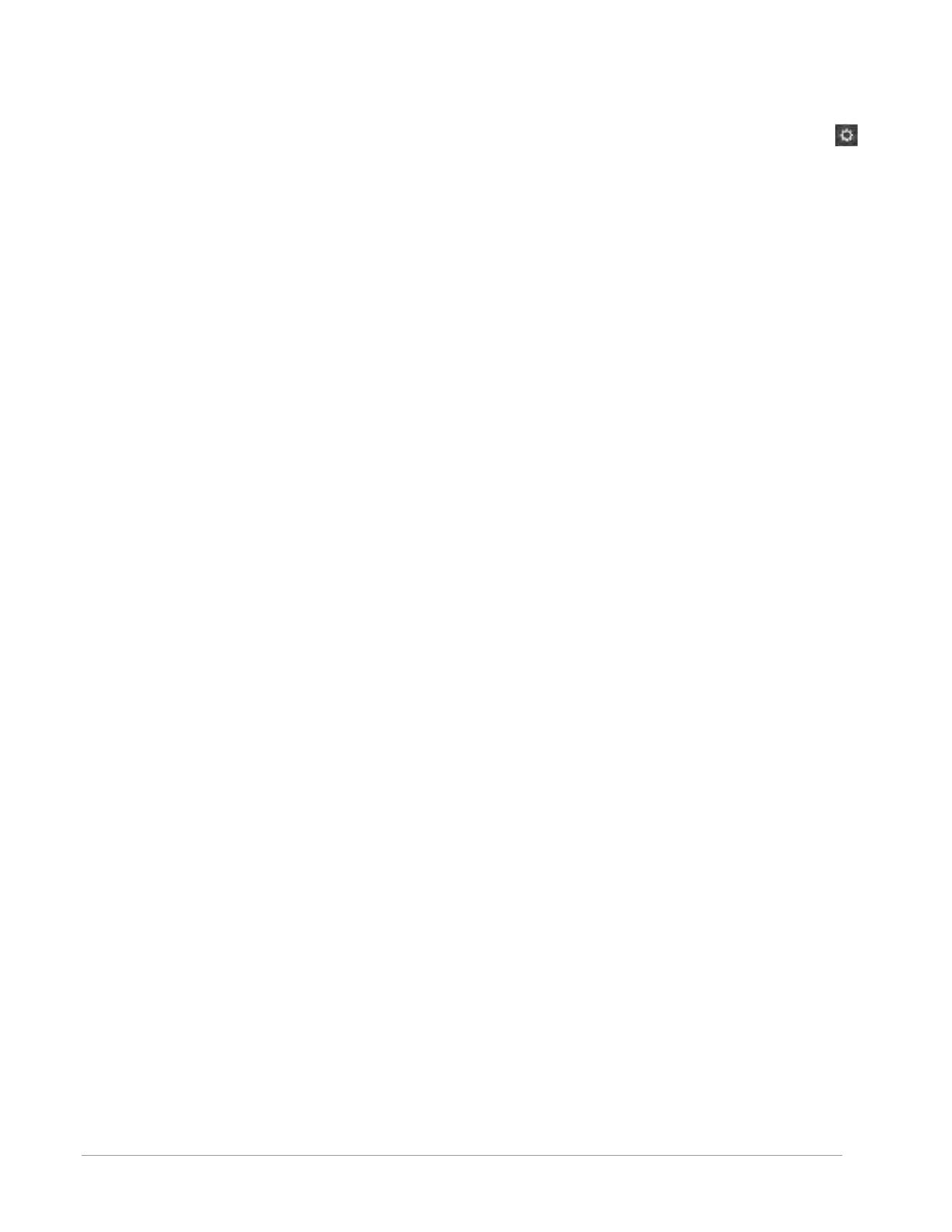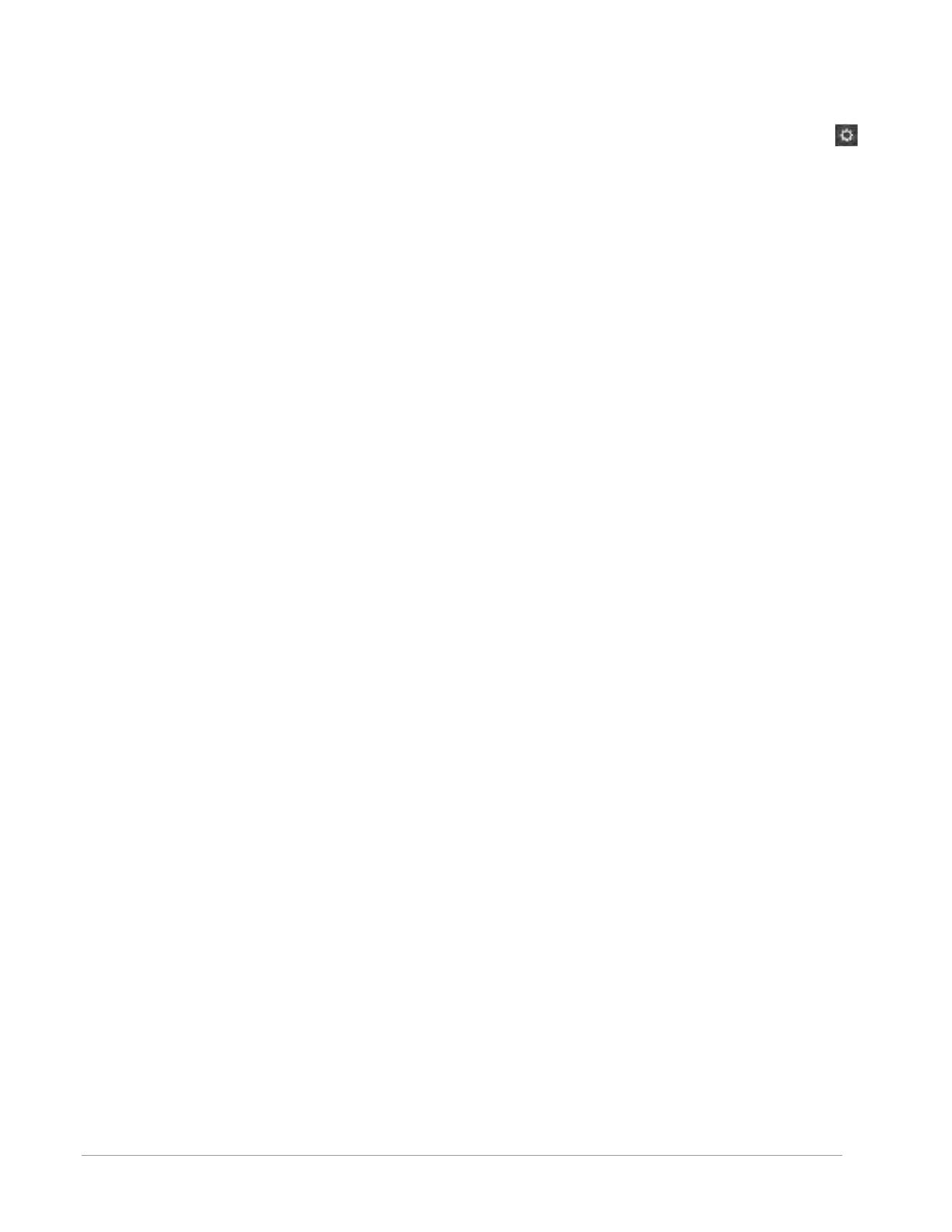
Nederlands
133
Instellingen
Opmerking: al deze functies zijn beschikbaar via de afstandsbediening met behulp van de optie
op de afstandsbediening.
Klok set
Handmatige tijdinstelling: Druk op de knop Instellingen / Actie en draai deze vervolgens totdat
"Handmatige tijdinstelling" op het scherm verschijnt.
Druk op de knop Instellingen / Selecteren. Selecteer het uur door aan de knop Settings / Select te
draaien en druk erop om te bevestigen. Doe dit opnieuw om de minuut, meridiaan, dag, maand en
jaar te selecteren. Selecteer YES om te bevestigen en druk vervolgens op de knop Settings / Select.
Auto Time Enable: Om uw Music System Home de tijd te laten bijwerken via WiFi, FM of DAB, stelt
u "Enable" in. Als u "Uitschakelen" selecteert, moet u de tijd handmatig instellen.
Alarm ingesteld
Druk op de knop Instellingen / Selecteren en draai eraan totdat "Alarm Set" op het scherm
verschijnt. Druk op de knop Instellingen / Selecteren. Selecteer het uur door aan de knop Settings /
Select te draaien en druk erop om te bevestigen. Doe dit opnieuw om de minuut te selecteren en of
u wilt dat het alarm actief is. Selecteer YES om te bevestigen en druk vervolgens op de knop Settings
/ Select.
Slaaptijd ingesteld
Druk op de knop Settings / Select en draai eraan totdat "Sleep Time Set" op het scherm verschijnt.
Druk op de knop Instellingen / Selecteren. Selecteer het uur door aan de knop Settings / Select te
draaien en druk erop om te bevestigen. Doe dit opnieuw om de minuut te selecteren. Selecteer YES
om te bevestigen en druk vervolgens op de knop Settings / Select.
Netwerkset (voor Ethernet-gebruikers)
Dit wordt gebruikt om uw Music System Home aan te sluiten op een ethernetverbinding. Druk op de
knop Instellingen / Selecteren en draai eraan totdat Netwerkset op het scherm verschijnt. Druk op
de knop Instellingen / Selecteren. Draai de knop Settings / Select naar "Ethernet" als u de bekabelde
Ethernet-poort achter in het Music System Home gebruikt. Als je wifi gebruikt, zorg er dan voor dat
dit op wifi staat. Beide kunnen niet tegelijkertijd worden gebruikt.
FM-scankracht
Druk in de FM-modus op de knop Settings / Select en draai deze vervolgens totdat "FM Scan
Strength" op het scherm verschijnt. Druk op de knop Instellingen / Selecteren. Selecteer de
gewenste scansterkte door aan de knop Settings / Select te draaien en druk vervolgens ter
bevestiging op de knop Settings / Select.